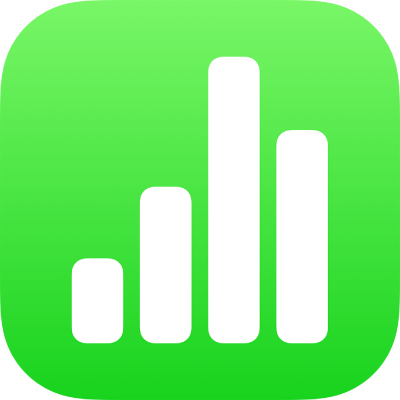
Tambah jidar ke objek atau helaian dalam Numbers pada iPhone
Anda boleh menambahkan jidar, seperti bingkai gambar atau garis bertitik di sekeliling imej, bentuk, kotak teks atau video, kemudian ubah suai ketebalan, warna dan atribut lain jidar. Anda juga boleh menggunakan bentuk untuk mencipta jidar di sekeliling helaian.

Nota: Untuk menambah atau menukar jidar untuk carta, lihat Menambah jidar ke carta. Untuk menambahkan atau menukar jidar untuk jadual, lihat Tukar warna grid jadual.
Tambah atau tukar jidar di sekeliling objek
Pergi ke app Numbers
 pada iPhone anda.
pada iPhone anda.Buka hamparan, kemudian ketik imej, bentuk, kotak teks atau video untuk memilihnya atau pilih berbilang objek.
Untuk menambah atau menukar jidar untuk carta, lihat Tambah jidar dan latar belakang ke carta.
Ketik
 ketik Gaya, kemudian ketik untuk mengaktifkan Jidar.
ketik Gaya, kemudian ketik untuk mengaktifkan Jidar.Untuk mengeset gaya, warna dan ketebalan jidar, gunakan kawalan yang kelihatan.
Tambah jidar di sekeliling helaian
Untuk menambah jidar seperti garis padu atau bertitik di sekeliling helaian, anda tambah bentuk petak ke helaian dahulu, kemudian tukar atribut bentuk supaya bentuk berfungsi sebagai jidar. Contohnya, anda boleh menukar saiz bentuk, menetapkannya tanpa isian (berbanding isian warna) agar ia tidak melindungi objek lain pada helaian dan sebagainya.
Pergi ke app Numbers
 pada iPhone anda.
pada iPhone anda.Buka hamparan yang anda mahu tambah jidar.
Ketik
 dalam bar alat, kemudian ketik
dalam bar alat, kemudian ketik  .
.Dalam kategori Asas, ketik segi empat atau segi empat bucu bulat untuk menambahnya.
Seret titik biru yang kelihatan di sekeliling bentuk sehingga pinggir luar bentuk mencipta saiz jidar yang anda mahukan.
Ketik
 , kemudian ketik Gaya.
, kemudian ketik Gaya.Ketik Isian, ketik Praset, leret ke kiri dan ketik Tanpa Isian.
Atau, jika anda mahu kawasan berjidar mempunyai warna latar belakang, ketik pilihan isian. Anda boleh membuatkan objek lebih lutsinar supaya ia tidak menyembunyikan objek lain pada helaian.
Ketik
 untuk kembali ke tab Gaya.
untuk kembali ke tab Gaya.Ketik untuk mengaktifkan Jidar.
Untuk memilih gaya, warna dan ketebalan jidar, gunakan kawalan yang kelihatan.
Untuk menukar kelutsinaran, seret gelangsar Kelegapan (di bahagian bawah kawalan).
Untuk mengalihkan jidar di belakang semua objek pada helaian, ketik Susun, kemudian seret gelangsar sepenuhnya ke hujung kiri.
Untuk mengunci jidar supaya ia tidak digerakkan secara tidak sengaja, ketik Susun (di bahagian atas kawalan), kemudian ketik Kunci.
Apabila anda selesai, ketik di mana-mana tempat pada helaian untuk menutup kawalan.